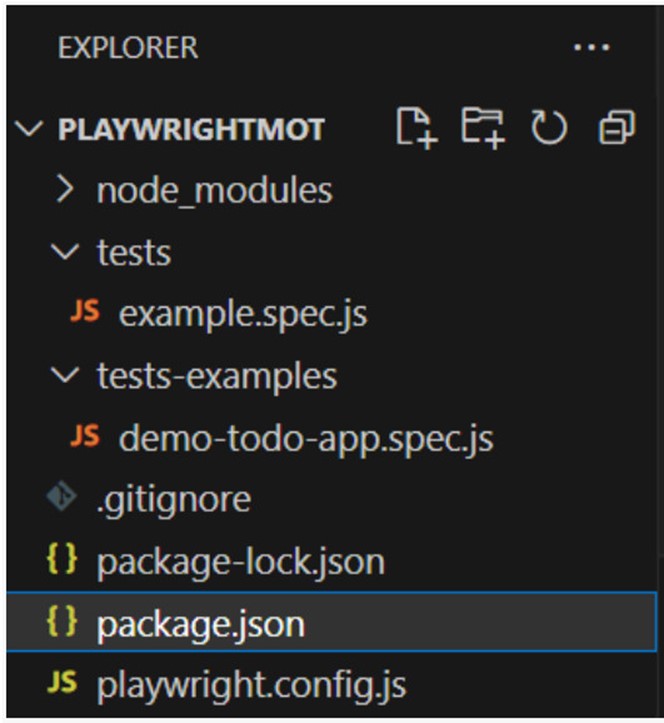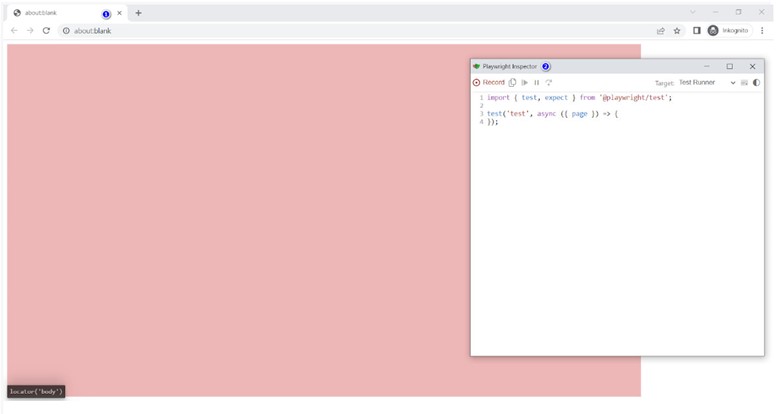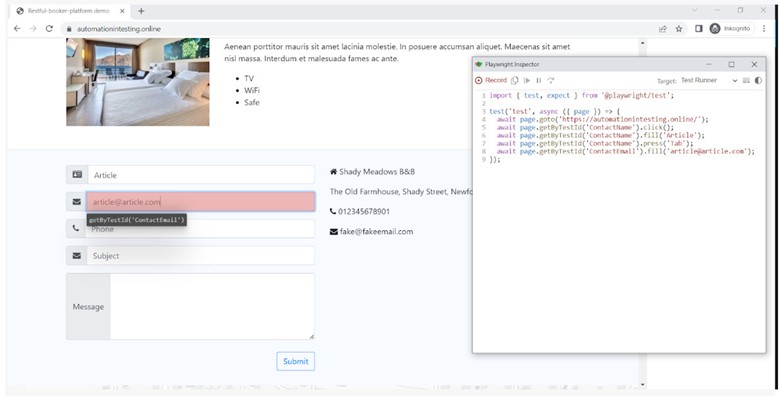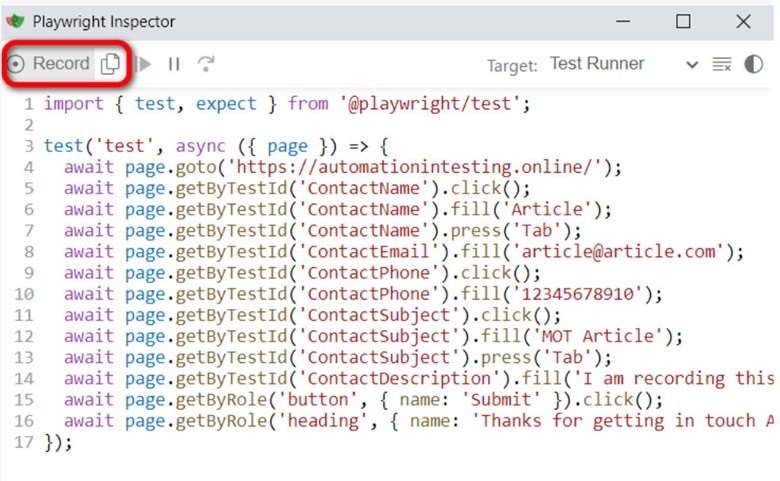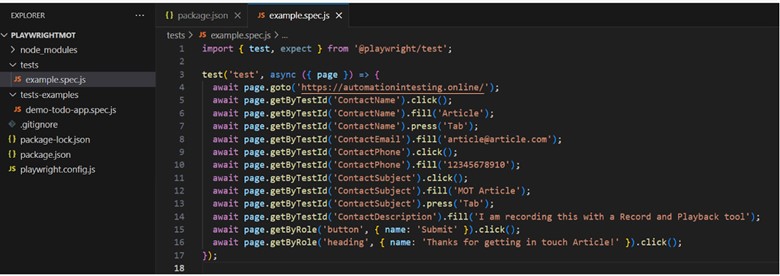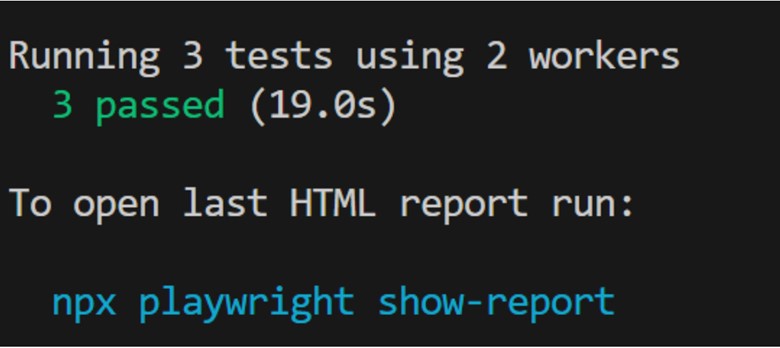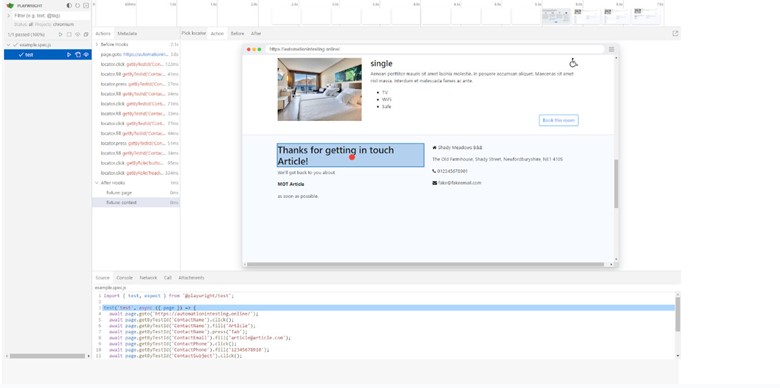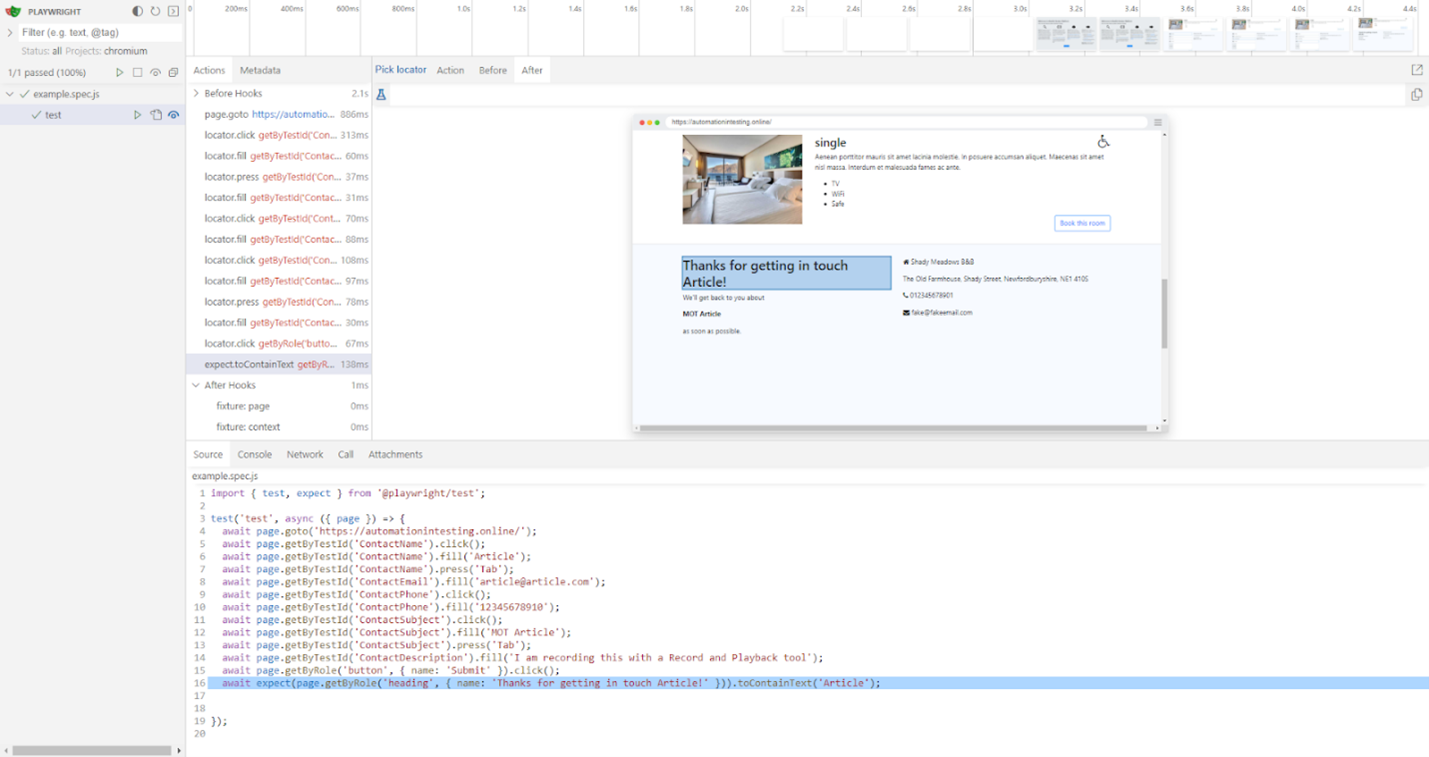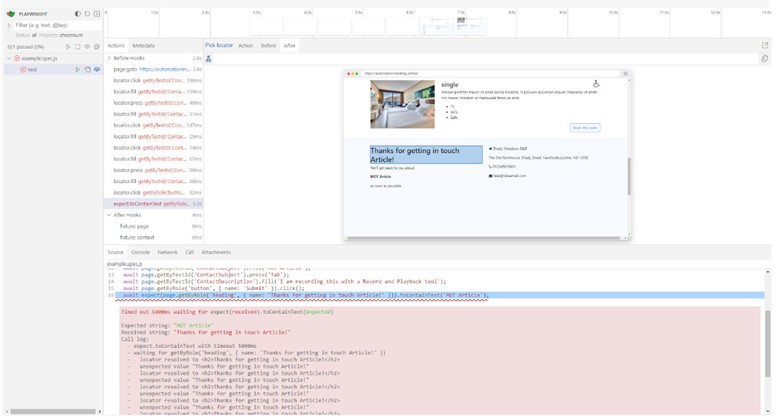Что пишут в блогах
- Бесплатный курс на stepik. Postman-ниндзя: c нуля до автотестов
- Как правильно задавать вопросы к требованиям?
- Мои 12 недель в году. Часть 26 (Лицензия на ИП и 3-я книжка!)
- Как войти в новый проект: взаимоотношения с командой и пользователями, тестовая лаборатория
- Баги - отдельные задачи или комментарии?
- Митап от Тинькофф “Техтолк инженеров по тестированию” 20 марта 2024
- Опрос: поделитесь мнением про техдолг
- Если вы стали QA-менеджером
- Книга "Баг-трекинг: локализация и оформление дефектов" уже в продаже!
- Топ 30 вопросов на собеседовании на тестировщика ПО (Junior QA)
Что пишут в блогах (EN)
- Five for Friday – April 26, 2024
- Testing ChatGPT’s Programming “Skills”
- Worlds First AI for Software Testing
- Test coverage and trusting your instincts
- Navigating the Future of Software Development: Embracing Collaborative modelling
- Learning the hard way, experience
- Inevitability of Bugs: An Example
- AI-Assisted Software Testing | Hands-On
- Five for Friday – April 19, 2024
- It’s Not About the Artifact
Онлайн-тренинги
-
Тестирование REST APIНачало: 29 апреля 2024
-
Логи как инструмент тестировщикаНачало: 29 апреля 2024
-
Автоматизатор мобильных приложенийНачало: 1 мая 2024
-
Автоматизация тестирования REST API на JavaНачало: 1 мая 2024
-
Автоматизация тестирования REST API на PythonНачало: 1 мая 2024
-
Тестирование безопасностиНачало: 1 мая 2024
-
Тестирование мобильных приложенийНачало: 1 мая 2024
-
Python для начинающихНачало: 2 мая 2024
-
Азбука ITНачало: 2 мая 2024
-
Инженер по тестированию программного обеспеченияНачало: 2 мая 2024
-
Техники локализации плавающих дефектовНачало: 6 мая 2024
-
Английский для тестировщиковНачало: 13 мая 2024
-
Тестирование без требований: выявление и восстановление информации о продуктеНачало: 13 мая 2024
-
Тестировщик ПО: интенсивный курс со стажировкой (ПОИНТ)Начало: 14 мая 2024
-
Тестирование юзабилити (usability)Начало: 15 мая 2024
-
SQL: Инструменты тестировщикаНачало: 16 мая 2024
-
Docker: инструменты тестировщикаНачало: 16 мая 2024
-
Школа для начинающих тестировщиковНачало: 16 мая 2024
-
Bash: инструменты тестировщикаНачало: 16 мая 2024
-
Консольные утилиты Android: инструменты тестировщикаНачало: 16 мая 2024
-
Git: инструменты тестировщикаНачало: 16 мая 2024
-
Charles Proxy как инструмент тестировщикаНачало: 16 мая 2024
-
Автоматизация тестов для REST API при помощи PostmanНачало: 16 мая 2024
-
Chrome DevTools: Инструменты тестировщикаНачало: 16 мая 2024
-
Регулярные выражения в тестированииНачало: 16 мая 2024
-
Организация автоматизированного тестированияНачало: 17 мая 2024
-
Тестирование веб-приложений 2.0Начало: 17 мая 2024
-
Школа тест-менеджеров v. 2.0Начало: 22 мая 2024
-
Создание и управление командой тестированияНачало: 23 мая 2024
-
Автоматизация функционального тестированияНачало: 24 мая 2024
-
SQL для тестировщиковНачало: 27 мая 2024
-
Школа Тест-АналитикаНачало: 29 мая 2024
-
Selenium IDE 3: стартовый уровеньНачало: 31 мая 2024
-
Программирование на Java для тестировщиковНачало: 31 мая 2024
-
Погружение в тестирование. Jedi pointНачало: 3 июня 2024
-
Аудит и оптимизация QA-процессовНачало: 7 июня 2024
-
Программирование на C# для тестировщиковНачало: 7 июня 2024
-
Комплексная система подготовки тестировщиков по программе ISTQB FLНачало: 17 июня 2024
-
Практикум по тест-дизайну 2.0Начало: 28 июня 2024
-
Программирование на Python для тестировщиковНачало: 28 июня 2024
| Место Playwright в мире записи и воспроизведения |
| 08.04.2024 00:00 |
|
Средства записи и воспроизведения очень популярны в мире автоматизированного тестирования из-за своей способности упрощать создание тест-сценариев. Эти инструменты позволяют тестировщикам записывать взаимодействие с приложением и генерировать пригодные для повторного использования скрипты, которые можно проигрывать для воспроизведения тех же действий. Инструменты записи и воспроизведения упрощают новичкам старт работы с автоматизацией, позволяя набраться уверенности и перейти к созданию кода и проектированию более сложных автоматизированных сценариев. Так как практически в каждом инструменте, продукте и библиотеке тест-автоматизации есть средство записи и воспроизведения, меня заинтересовало, а как с этим обстоят дела у мощного фреймворка автоматизации. В этой статье мы рассмотрим плюсы Playwright в качестве инструмента записи и воспроизведения, и обсудим его преимущества для автоматизированного тестирования. Расцвет средств записи и воспроизведения На современном рынке ПО тестирование должно быть быстрым, а его результаты – надежными, чтобы как можно быстрее доставить качественный продукт потребителям. Вне сомнения, наиболее часто используемый в последние годы термин – это «тест-автоматизация». Тест-автоматизация изменила мир, позволяя ускорить тестирование, повысить эффективность, и улучшить общее качество ПО. Традиционная тест-автоматизация – это масштабная разработка кода и сценариев, и для создания и поддержки сложных сценариев тестирования требуются опытные программисты. Однако у этого подхода есть свои проблемы – он ограничивает вовлеченность далеких от технической стороны вопроса тестировщиков, а кривая адаптации практик автоматизации у него довольно крутая. Осознав эти барьеры, компании разработали инструменты записи и воспроизведения, чтобы все тестировщики могли участвовать в процессе тестирования. Эти инструменты позволяют тестировщикам взаимодействовать с приложением, и все их действия записываются в реальном времени. Эти взаимодействия могут включать такие действия, как клики по кнопкам, ввод данных, навигацию по экранам и валидацию результатов. Как только запись завершена, инструмент генерирует автоматизированные тест-сценарии, воспроизводящие записанные действия, и тест можно повторить с минимальными усилиями. Преимущества средств записи и воспроизведенияОдно из ключевых преимуществ средств записи и воспроизведения – это их простота. Тестировщики могут создавать тест-скрипты, просто используя приложение и выполняя нужные действия – нет необходимости в глубоких знаниях программирования. Этот подход дает доменным экспертам и технически не подкованным тестировщикам возможность активно участвовать в процессе автоматизации, применяя свой опыт для создания ценных тест-сценариев. К тому же эти инструменты значительно снижают время и усилия, необходимые для создания тест-скриптов. Тестировщикам больше не нужно писать код с нуля; вместо этого можно быстро сгенерировать скрипты, взаимодействуя с приложением. Это не только повышает продуктивность, но и ускоряет циклы создания и запуска тестов, и команды удерживают быстрый темп разработки ПО. Возможность повторно использовать записанные тест-скрипты – другое примечательное преимущество. Как только скрипт создан, его можно легко использовать в разных тест-прогонах и окружениях. Это устраняет необходимость дублировать усилия и позволяет согласовать усилия тестирования различных сценариев. Недостатки средств записи и воспроизведенияЗачастую тестировщики имеют дело с приложениями, где часто меняется пользовательский интерфейс, и в результате падают тесты, которые раньше срабатывали. В качестве решения тестировщик часто делает вроде бы очевидный выбор – перезаписывает тесты заново. Однако «простая перезапись» может занимать много времени, что сводит на нет продуктивность тестирования. Тестировщикам нужно вручную пройти по приложению, воссоздать каждый шаг и заново валидировать результаты – это дублирует их усилия и потенциально приводит к новым ошибкам. К тому же по мере роста сложности приложений уже недостаточно полагаться исключительно на записанные взаимодействия, если мы стремимся к всестороннему тест-покрытию. Тестировщики могут столкнуться со сценариями, требующими дополнительной валидации, сложной логики или условных действий, которые нельзя зафиксировать простой записью. Следовательно, инструменты записи и воспроизведения, конечно, упрощают создание тест-скриптов, но для тщательного тестирования их нужно применять вместе с другими техниками автоматизации. Знаете ли вы про эти инструменты?По мере роста спроса на быстрые релизы и гибкие методологии инструменты записи и воспроизведения все больше привлекают тестировщиков. Многие продавцы инструментов инвестировали в разработку и улучшение этих средств, предоставляя продвинутые функции вроде поддержки множества платформ, интеграции с популярными фреймворками и встроенной отчетности. Для полноты картины масштабов рынка средств записи и воспроизведения я создал список самых популярных:
Я знаю, что это не исчерпывающий список инструментов с опцией записи и воспроизведения, да такой список и невозможно сюда поместить. Я хотел продемонстрировать, что таких инструментов много – возможно, некоторые из них вам знакомы, а некоторые – нет. Быстрое знакомство с PlaywrightPlaywright – мощный и гибкий фреймворк автоматизации с открытым исходным кодом, разработанный Microsoft. Его функции и возможности включают следующее, согласно репозиторию Playwright в GitHub:
Возможности автоматизации Playwright выходят за рамки простых действий вроде кликов по кнопкам и заполнения форм. Некоторые из продвинутых функций, согласно документации:
Несмотря на богатую функциональность Playwright, соблазняющую начать им пользоваться, сначала нужно обдумать некоторые аспекты. Playwright поддерживает множество языков, и в документации и функциональности могут встречаться проблемы. По опыту, исчерпывающая документация была доступна для Java и JavaScript, но ее слегка не хватало для Python и .NET. С тех пор ситуация улучшилась. К тому же в зависимости от языка, который вы выбрали для автоматизации, крутизна кривой обучения может различаться – синтаксис Java сильно отличается от применяемого в Selenium. Чтобы быстро начать, в следующей части мы разберемся, как установить Playwright и привыкнуть к его синтаксису, пользуясь возможностями записи. Playwright в действииДля начала установим приложение с нуля на Windows. Для этого нужны только:
УстановкаУстановив все из списка выше, создаем новую папку, а затем открываем ее в IDE. С открытым IDE введите в терминал команду для установки и настройки Playwright. npm init playwright@latest Установка требует выбора настроек:
Когда настройки выбраны, установка продолжится. Getting started with writing end-to-end tests with Playwright: Initializing project in '.' √ Do you want to use TypeScript or JavaScript? · TypeScript √ Where to put your end-to-end tests? · tests √ Add a GitHub Actions workflow? (y/N) · false √ Install Playwright browsers (can be done manually via 'npx playwright install')? (Y/n) · true Initializing NPM project (npm init -y)… Wrote to D:\PlaywrightMOT\package.json: Установка может занять несколько минут – это зависит от вашей системы. После этого вы получите вот такую структуру проекта:
Использование рекордера для первичного создания тестовТеперь, когда установка завершена, мы запишем тест:
Для начала записи введите в терминал команду: npx playwright codegen Откроется два окна:
Когда вы перейдете по ссылке, в нашем случае на https://automationintesting.online/, в браузере и начнете взаимодействовать со страницей, средство записи будет автоматически обновлять и дополнять код на основании ваших действий. Тут нужно помнить про важный аспект – записываться будут все действия, поэтому многократный клик по кнопке будет многократно отражен в коде. Не волнуйтесь – после завершения записи код можно редактировать.
Когда вы выполните все нужные шаги, запись можно остановить. В инспекторе вы увидите сгенерированный код.
Для сохранения кода в файл его нужно скопировать в редактор. Чтобы упростить наш пример, я скопировал код в example.specs.js.
Тест нужно прогнать, чтобы проверить его корректность. Для прогона тестов введите команду: npx playwright test Эта команда прогоняет все тесты из папки tests. Если вы хотите прогнать только один файл тестов, передайте имя этого файла команде в качестве аргумента: npx playwright test example.spec.js По умолчанию тесты запускаются в трех браузерах – Chromium, Firefox и Webkit, используя три разных сервиса. Браузеры по умолчанию можно настроить в файле playwright.config. Тесты запускаются в режиме без графического интерфейса – окна браузера при прогоне открываться не будут. Результаты тестов и логи выводятся в терминал.
Для просмотра прогона тестов и дебага можно воспользоваться командой, запускающей тест в открытом окне браузера. npx playwright test --ui В этом режиме мы увидим все имеющиеся тесты. С ними и с тестируемым приложением можно взаимодействовать на каждом шаге при помощи реверсивного управления дебагом.
Возможно, вы заметили, что в средстве записи отсутствует одна критическая, с моей точки зрения, функция тест-автоматизации. Проверки. Для завершения нашего теста изменим его, добавив в конце проверку подтверждающего текста. Нужно всего лишь изменить последний кусочек теста. В Playwright проверки выполняются при помощи функции expect. В нашем случае мы вызовем expect и добавим метод toContainText. await page.getByRole(‘buton’, {name: ‘Submit’}).click(); await expect(page.getByRole(‘heading’, {name: ‘Thanks for getting in touch Article!’ })).toContainText(‘Article’); После сохранения файла и повторного прогона тестов вы увидите, что он отмечен, как пройденный.
Чтобы убедиться, что проверка верна, можно изменить передаваемую в метод toContainText строку с «Article» на что-нибудь еще, а затем перепрогнать тест. Он упадет, и логи покажут вам точную причину и упавшую часть теста.
ЗаключениеВ мире, где тест-автоматизация критически важна для поставок высококачественного ПО, Playwright выделяется своей полезностью для искателей современного и продуктивного подхода. Его кросс-браузерные и кросс-платформенные возможности, богатый набор функций и растущее сообщество ставят его на позицию лидера, влияющего на будущее тест-автоматизации и позволяющего командам эффективно и продуктивно достигать своих целей. |